Berapa Lama Anda Boleh Merakam Skrin pada Semua Peranti [Limitation]
Komen daripada pengguna iPhone dibangkitkan, "Adakah terdapat had masa untuk berapa lama anda boleh merakam skrin?" Memandangkan menyimpan klip video, kelas dalam talian, kuliah, tutorial dan banyak lagi boleh dilakukan melalui rakaman skrin, anda mungkin memikirkan soalan ini juga. Walaupun perakam skrin lalai, tidak syak lagi, alat yang berguna untuk menangkap momen skrin iPhone, bolehkah ia merakam video 1 jam atau lebih lama? Terima kasih kepada siaran ini, anda akan mendapat jawapan kepada "Berapa lama anda boleh merakam skrin pada iPhone?". Jadi, mari selami terus!
Senarai Panduan
Ketahui tentang Had pada Panjang Rakaman Skrin Berapa Lama Anda Boleh Merakam pada iPhone/Android/Windows/Mac Cara Terbaik untuk Merakam Skrin tanpa Had Masa pada Semua Peranti Soalan Lazim tentang Tempoh Rakaman Skrin MaksimumKetahui tentang Had pada Panjang Rakaman Skrin
Anda mungkin membayangkan merakam filem berjam-jam anda pada iPhone anda dan menikmatinya di luar talian. Tetapi berapa lama anda boleh merakam skrin pada iPhone sebelum terputus?
Untuk menjawab soalan, anda harus terlebih dahulu memahami pelbagai had yang boleh diletakkan dalam rakaman pada skrin, sama ada pada iPhone atau peranti lain. Had tersebut termasuk platform, perisian dan perkakasan; setiap satu ini menawarkan sekatan berbeza yang perlu anda selesaikan.
Had Perisian
Walaupun anda boleh menemui perakam skrin yang mengehadkan jumlah yang anda boleh rakam kerana ia berdasarkan versi yang dibeli, masih terdapat sedikit perisian rakaman skrin yang tidak menawarkan had masa. Kebanyakan daripada mereka dirancang terutamanya untuk menangkap klip pendek pantas dan meletakkan anda terhad kepada rakaman video 5 minit sedikit. Jika anda ingin menjamin rakaman tanpa had masa, cari perakam skrin yang boleh dipercayai.
Had Perkakasan
Bagi had perkakasan yang boleh menyebabkan anda bertanya berapa lama anda boleh merakam filem kegemaran anda, ini mungkin kerana video itu memakan banyak ruang. Jumlah ruang yang digunakan oleh video bergantung pada codec mampatan yang digunakan oleh video. Lebih tinggi resolusi rakaman video, lebih banyak ruang yang akan digunakan untuk merakam. Dan jelas sekali, video yang lebih panjang mengambil lebih banyak ruang storan. Oleh itu, adalah wajar menyemak ruang anda sebelum merakam supaya anda tidak berasa sedih untuk menghentikan sesi rakaman anda.
Had Platform
Walaupun perisian anda membenarkan anda merakam dalam masa yang tidak berkesudahan, tiada platform akan membenarkan anda menyiarkan video yang lebih panjang. Walaupun tiada had tertentu tentang berapa lama anda boleh merakam skrin, akan ada sekatan jika anda menyiarkan video anda di tempat yang akan ditentukan berapa lama video itu akan disimpan. Mereka mungkin beberapa minit, seperti Instagram, atau jam, seperti YouTube. Sama ada cara, anda harus memahami had masa platform anda dan rancangan anda untuk menghabiskan masa merakam.
Berapa Lama Anda Boleh Merakam pada iPhone/Android/Windows/Mac
Memandangkan anda telah menjalankan penjelasan tentang faktor yang mengehadkan panjang rakaman skrin, akhirnya tiba masanya untuk memahami "Berapa lama anda boleh merakam skrin?". Adakah iPhone, Android, Windows dan Mac mempunyai sekatan rakaman yang sama? Adakah mereka menawarkan had rakaman atau tidak? Lazimnya, jawapan kepada soalan ini terletak di bawah kapasiti storan peranti anda. Ini bermakna jika anda mempunyai ruang storan yang mencukupi, anda boleh merakam skrin anda untuk tempoh yang tidak berkesudahan.
Berapa lama anda boleh merakam skrin pada iPhone?
Nasib baik, iPhone tidak menawarkan sebarang had masa untuk rakaman. Ia hanya bergantung pada ruang storan iDevice anda. Sebagai contoh, rakaman 1 minit boleh menggunakan 30-40 MB ruang storan peranti anda. Bagi mereka yang iPhone mempunyai 64 GB, anda boleh melakukan sesi rakaman 38 jam sebelum kehilangan semua ruang storan. Selepas mengetahui berapa lama anda boleh merakam pada iPhone, berikut ialah langkah terperinci untuk menggunakan perakam lalai:
Langkah 1.Selepas menjalankan apl "Tetapan", pergi ke bahagian "Pusat Kawalan", tempat anda boleh menangkap semua kawalan yang dipilih, seperti lampu suluh, pemasa, kalkulator, dsb.
Langkah 2.Tatal ke bawah untuk melihat "Lagi Kawalan"; pastikan anda mengetik butang "Tambah" hijau di sebelah "Rakaman Skrin" untuk memasukkannya ke dalam "Pusat Kawalan".
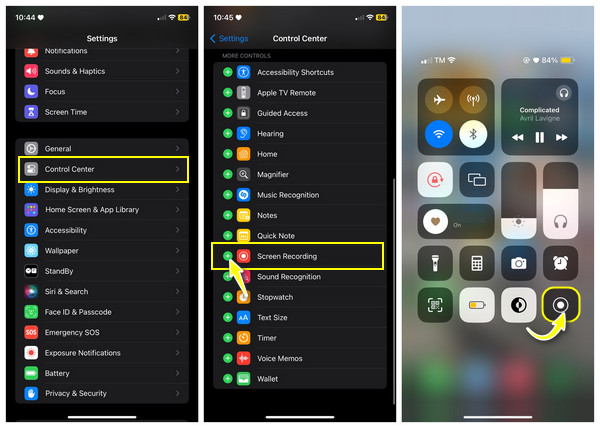
Langkah 3.Sekarang, teruskan ke video yang ingin anda rakam, tatal ke atas untuk iPhone dengan butang Laman Utama, atau tatal ke bawah di bahagian atas sebelah kanan iPhone tanpa butang Laman Utama untuk mengakses "Pusat Kawalan", dan ketik butang "Rakaman".
Berapa lama anda boleh merakam skrin pada Android?
Mungkin anda ingin membuat video permainan yang lebih panjang untuk YouTube dengan perakam skrin terbina dalam Android. Dalam kes ini, anda tidak perlu risau tentang had masa yang ada pada perakam Android, kerana ia tidak memberikan sekatan. Sama seperti pada iPhone, ia bergantung pada ruang storan. Awak boleh rekod skrin pada Android mengikut ruang simpanan.
Berapa lama anda boleh merakam skrin pada Windows?
Anda juga mungkin tertanya-tanya apakah had rakaman untuk rakaman skrin Windows 10 atau 11. Walaupun telefon mudah alih mempunyai perakam terbina dalam, Windows mempunyai ini dipanggil Xbox Game Bar yang membolehkan anda merakam sehingga 2 jam.
Berapa lama anda boleh merakam skrin pada Mac?
Sama dengan iPhone, tiada had masa untuk melakukan rakaman Mac selagi anda mempunyai ruang storan yang tinggal untuk menyimpan video yang dirakam. Dan jika iPhone mempunyai perakam skrin terbina dalam, anda boleh bergantung pada QuickTime Player untuk merakam skrin Mac. Tetapi anda harus ambil perhatian bahawa anda perlu menggunakan Soundflower untuk rakam audio sistem pada Mac.
Cara Terbaik untuk Merakam Skrin tanpa Had Masa pada Semua Peranti
Walaupun rekod terbina dalam pada Android/iPhone tidak mempunyai had masa, anda tidak dikecualikan daripada had masa apabila ia berkaitan dengan Windows. Oleh itu, di sini datang AnyRec Screen Recorder untuk menyelamatkan kamu. Alat ini membolehkan anda menangkap semua detik pada skrin, sama ada pada telefon atau skrin komputer secara langsung, tanpa had atau tera air. Kemudian, anda boleh pratonton rakaman, menambah lukisan atau memangkas bahagian tambahan yang tidak berguna sebelum mengeksportnya. Selain tidak mempunyai had masa, anda juga boleh selamat daripada ruang storan yang tidak mencukupi, kerana komputer, tidak syak lagi, mempunyai ruang yang jauh lebih luar biasa daripada mudah alih. Sekarang, soalan, "Berapa lama anda boleh merakam skrin?" tidak akan menjadi masalah lagi selepas memasang program.

Rakam komputer/mudah alih selagi anda mahu dalam ruang storan yang mencukupi.
Simpan rakaman dalam format yang dikehendaki tanpa had masa dan tera air.
Tambahkan baris, teks, anak panah dan juga ambil tangkapan skrin semasa rakaman.
Potong rakaman yang panjang dan hanya kekalkan bahagian yang dikehendaki untuk disimpan.
100% Selamat
100% Selamat
Langkah 1.Selepas membuka perakam skrin tanpa had masa - Perakam Skrin AnyRec, klik butang "Perakam Video" pada skrin utama. Kemudian, anda perlu memutuskan antara pilihan "Penuh" atau "Tersuai".

Langkah 2.Katakan anda memilih butang "Custom". Klik "Pilih rantau/tetingkap" untuk menyesuaikan kawasan rakaman. Kemudian, togol pilihan audio, seperti "Bunyi Sistem" dan "Mikrofon", bergantung pada keperluan anda.

Langkah 3.Selepas menyelesaikan semua tetapan yang diperlukan, klik butang "RKM" untuk memulakan rakaman. Perlu diingat bahawa anda boleh mengambil tangkapan skrin, menambah anotasi, melaraskan kelantangan audio, dsb., semasa rakaman.

Langkah 4.Klik butang "Berhenti" untuk menamatkan rakaman. Tonton video sekali dalam tetingkap pratonton dan lihat jika pemangkasan diperlukan. Jika anda berpuas hati dengan hasilnya, klik butang "Selesai" untuk menyimpan rakaman anda.

Soalan Lazim tentang Masa Rakaman Skrin Maksimum
-
Berapa banyak storan yang dimakan oleh video yang dirakam selama 2 jam?
Jumlah ruang yang boleh digunakan oleh video yang dirakam bergantung pada codec, peleraian dan kadar bit. Jadi, video 2 jam dengan resolusi 1080p boleh menduduki ruang storan 6-7, yang besar untuk mereka yang mempunyai banyak fail dan aplikasi. Oleh itu, memeriksa storan anda dengan kerap dan mengalih keluar fail dan apl yang tidak diperlukan ialah cara terbaik untuk mengosongkan ruang untuk melakukan rakaman yang panjang.
-
Berapa lama anda boleh merakam skrin pada Samsung?
Tiada had masa tertentu untuk merakam telefon Android kerana ia bergantung pada ruang storan. Selain itu, bukan semua Android menyokong perakam terbina dalam, jadi anda boleh bergantung pada beberapa apl rakaman untuk merakam skrin Android anda dengan panjang yang anda perlukan.
-
Bolehkah saya menukar tetapan rakaman skrin iPhone saya?
ya. Rakaman skrin pada iPhone ditetapkan kepada 720p pada 30fps secara lalai. Anda boleh menukarnya dalam "Tetapan", kemudian "Kamera", dan pergi ke "Rakam Video".
-
Berapa lama anda boleh merakam skrin pada iPad?
Nasib baik, anda boleh merakam skrin iPad anda secara berterusan, seperti pada iPhone anda, jika anda mempunyai ruang storan dan hayat bateri yang memuaskan. Tetapi adalah lebih baik jika anda ingat bahawa rakaman yang panjang akan memakan lebih banyak ruang dan menghabiskan hayat bateri dengan cepat.
-
Di manakah saya boleh menyaring rekod selama lebih 2 jam pada PC Windows?
Selain Bar Permainan Xbox, anda juga boleh menggunakan VLC pada PC anda untuk merakam skrin anda, yang merupakan ciri tersembunyi aplikasi.
Kesimpulan
Berapa lama iPhone boleh merakam video secara berterusan? Anda lihat, tiada had untuk merakam, tetapi ia bergantung pada ruang storan kiri anda, sama seperti dengan Android dan Mac. Sementara itu, menggunakan Bar Permainan Xbox pada Windows menawarkan had dua jam. Dalam kes itu, untuk mengelakkan masalah dengan soalan "Berapa lama anda boleh merakam skrin?", adalah lebih baik untuk digunakan AnyRec Screen Recorder untuk merakam video berkualiti tanpa tera air. Muat Turun Percuma dan terokai ciri hebatnya hari ini.
100% Selamat
100% Selamat
